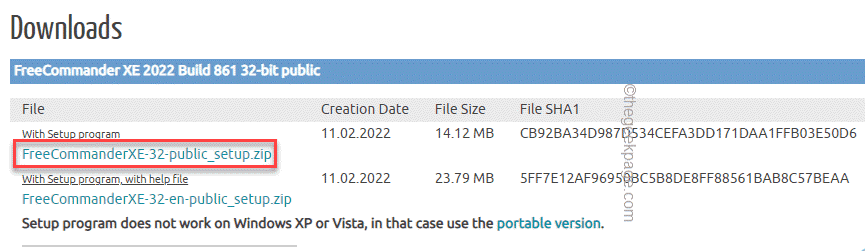Как покупать приложения в Windows Store без пароля: -Вы собираетесь покупать много цифрового контента у своего Магазин Windows. Вы нажимаете кнопку покупки своей любимой игры, и да, вас просят ввести пароль вашей учетной записи Microsoft. Ну, это впервые, так что да, все в порядке. Вы еще не закончили покупки. Вы нажимаете кнопку покупки следующей программы, и вот она снова! Пожалуйста, повторно введите свой пароль для магазина? Хм, нет! На приведенном ниже снимке экрана показан пример возникновения этой проблемы.
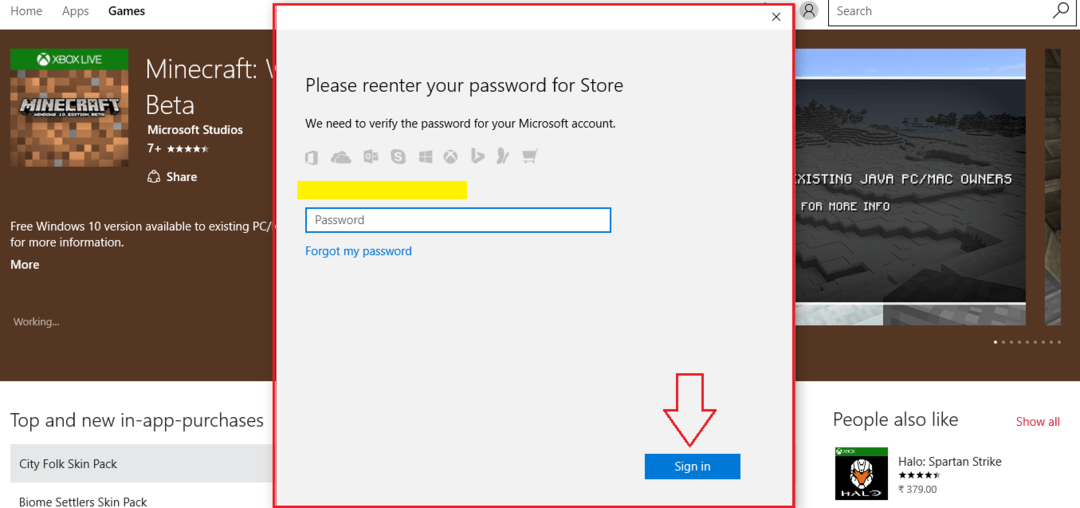
Нет ничего более раздражающего, чем необходимость повторно вводить пароль учетной записи Microsoft каждый раз, когда вы пытаетесь что-то купить в Магазин Windows app, особенно если вы частый покупатель. Можно ли этого избежать? Конечно, да, мы здесь для этого. Читайте дальше, чтобы узнать, как избавиться от этой досадной проблемы, отнимающей большую часть вашего времени, когда вы меньше всего этого хотите.
Читайте также: -
- Как просмотреть историю покупок в Магазине Windows
- Как использовать магазин Windows 10 с другой учетной записью
ШАГ 1
- Запуск Магазин Windows приложение, нажав на Магазин значок, как показано на скриншоте ниже, или вы также можете найти его в поле поиска и запустить.
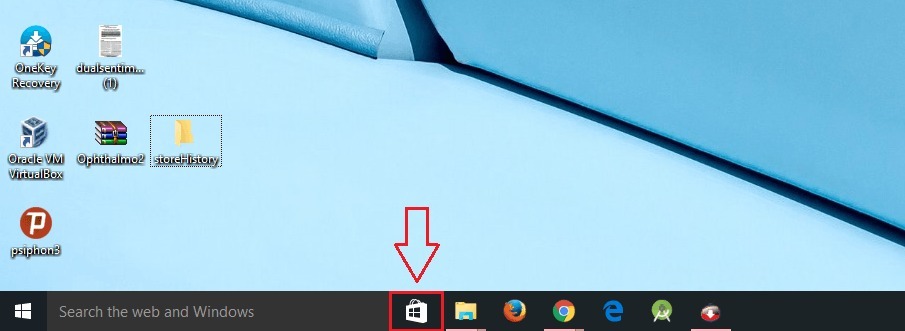
ШАГ 2
- Пусть Магазин Windows запуск приложения. Это может занять некоторое время.
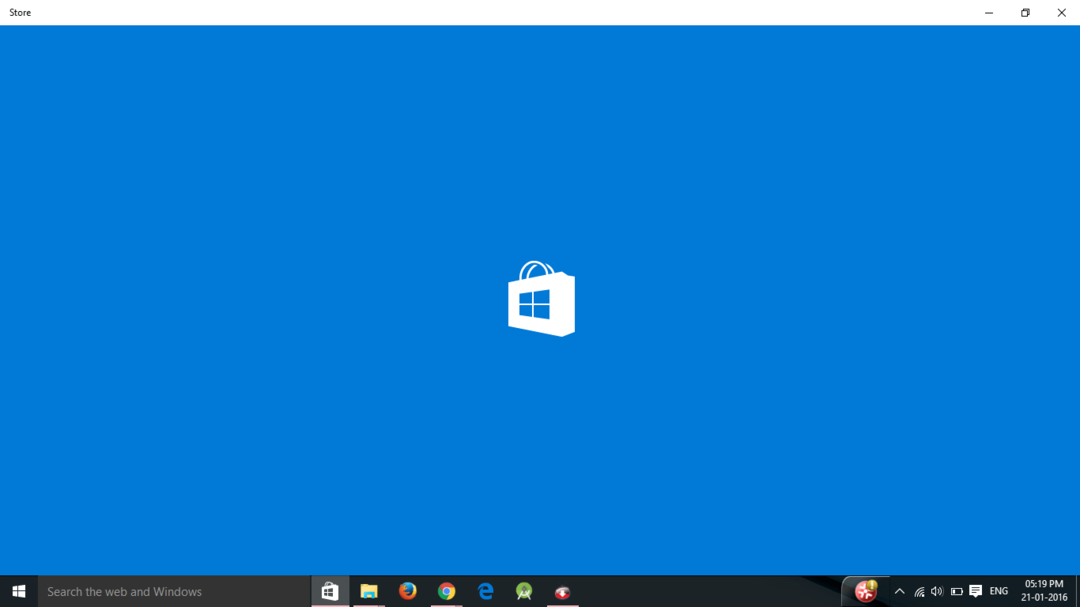
ШАГ 3
- Теперь из верхней части Магазин Windows в окне найдите изображение своего профиля и щелкните по нему. Если вы не установили изображение профиля, это будет классический значок профиля. Расширяется меню. Находить Настройки из меню и щелкните по нему.
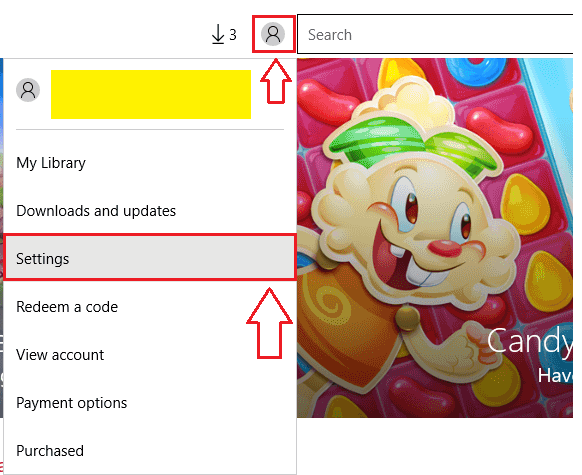
ШАГ 4.
- Теперь новое окно для Настройки открывается. Найдите раздел под названием Приобрести вход в систему. Здесь вы можете отключить ввод пароля Microsoft каждый раз, когда покупаете что-то в магазине. Для этого поверните переключатель, соответствующий Оптимизировать мой опыт покупок ВЫКЛЮЧЕННЫЙ.
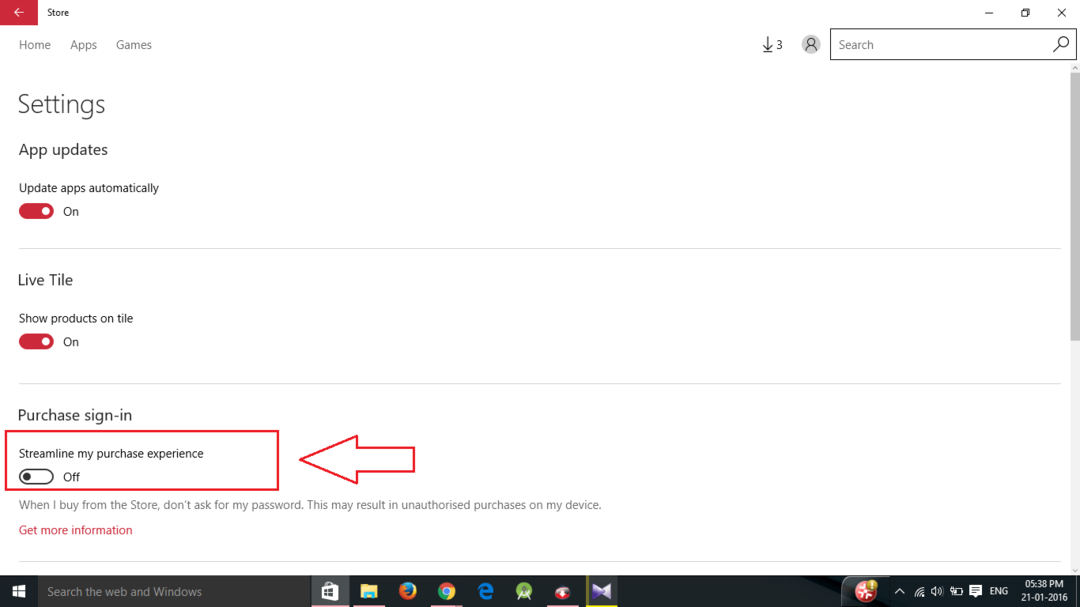
ШАГ 5.
- Дайте ему время загрузиться.
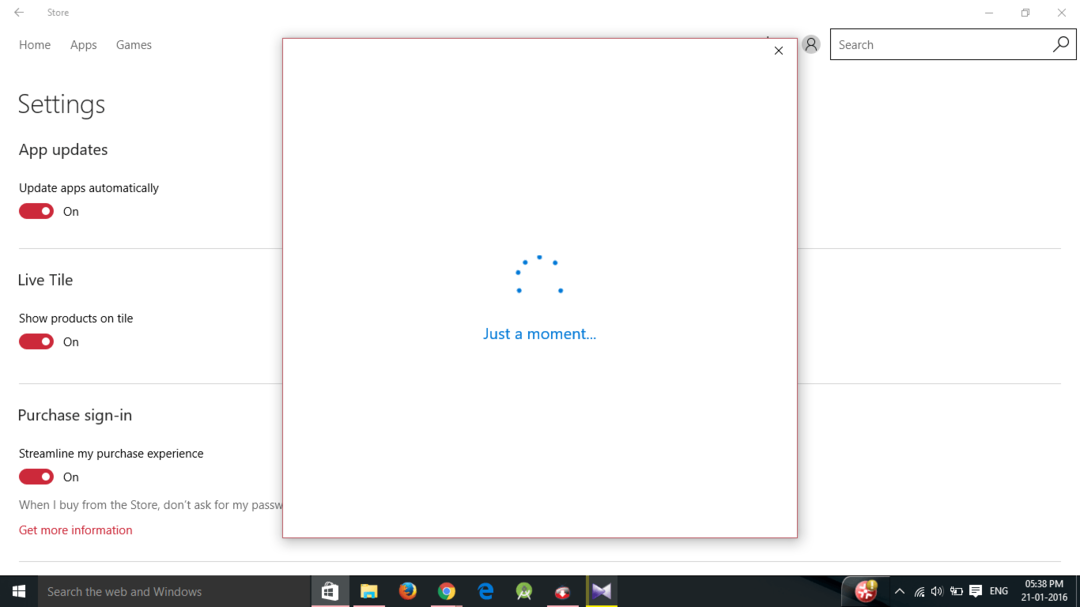
ШАГ 6.
- Что ж, это последний раз. Ваша учетная запись пользователя Microsoft будет выбрана автоматически. Вам просто нужно ввести пароль в последний раз. И тогда все закончится навсегда.
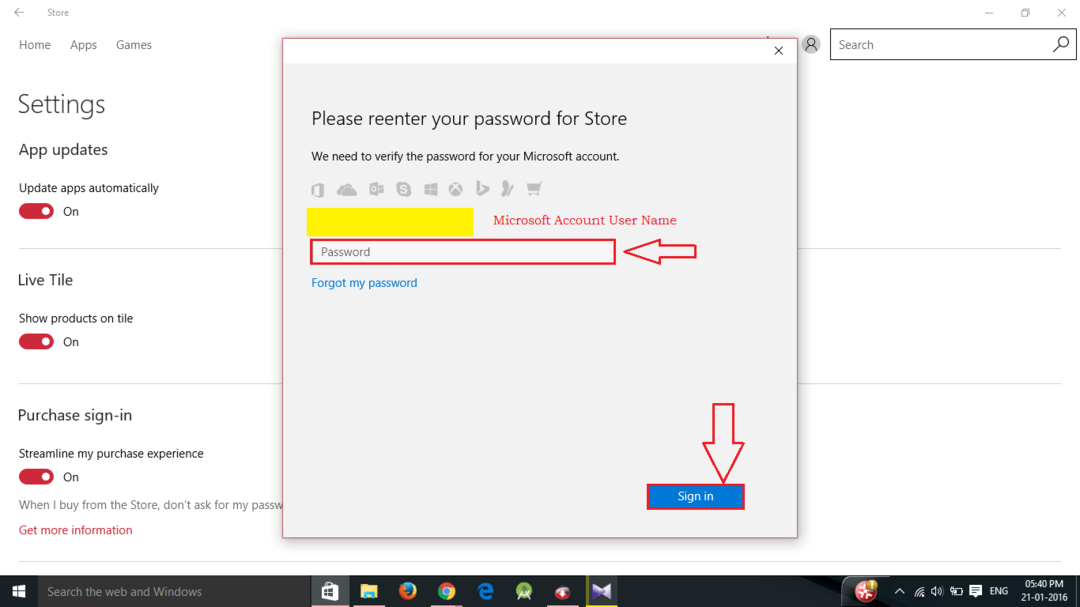
Это оно. Теперь вы можете покупать столько приложений или игр самостоятельно Магазин Windows без ввода пароля каждый раз. Это действительно полезно. Просто попробуйте, и вы узнаете. Надеюсь, вам понравилось читать эту статью, и я надеюсь, что решение сработало для вас.